Parece que el reconocido fabricante de impresoras y componentes BigTreeTech no quiere dar tregua a sus competidores en lo que a electrónicas para impresoras 3D se refiere y sube el listón un poquito más.
Hace algún tiempo, como sabréis si sois asiduos lectores de nuestro blog, BigTreeTech lanzó al mercado una estupenda electrónica denominada BTT Octopus.
De hecho, podéis leer el análisis y configuración de la misma en un extenso artículo que publicamos recientemente: BTT Octopus: Análisis y Guía de configuración con Marlin y Klipper
Pues bien, estas semanas atrás nos ha vuelto a sorprender con una completa revisión/actualización de la misma denominada BTT Octopus Pro, y en el siguiente artículo mostraremos sus novedades.
Breve introducción
Cómo podéis imaginar, las nuevas BTT Octopus Pro es una nueva evolución de la estupenda electrónica BTT Octopus, y que fué lanzada hace menos de un año (si mal no recuerdo).
Dicha evolución ha sido pensada directamente para máquinas que requieren volúmenes o velocidades altas de impresión, usando para ello componentes más potentes y avanzados que los que encontraríamos normalmente en otro tipo de electrónicas de gama baja o media.
Tal como aconsejáramos para la BTT Octopus normal, estas placas están especialmente indicadas para máquinas estilo «CoreXY» como Voron 2.4, BLV o VCore3, siendo a día de hoy las mejores máquinas si buscas alto rendimiento en una impresora 3D.
Antes de continuar con el artículo me gustaría recordarte como siempre que disponemos de una gran comunidad en nuestro canal de Telegram. Allí solemos compartir todas nuestras dudas y experiencias. Si deseas formar parte de él, no tengas reparo alguno en unirte a nosotros.
También puedes encontrar mucha ayuda o recursos directamente en el grupo de Telegram de SKR, así como otras guías de ayuda en nuestro Bot de Telegram @ThreeDWorkHelpBot.
¿Dónde comprar la BigTreeTech BTT Octopus Pro?

Puedes encontrar las BTT Octopus y BTT Octopus Pro en diferentes marketplaces de internet. Nosotros aquí te dejamos algunos enlaces disponibles.
Son enlaces de afiliado a Amazon, Aliexpress y Markets, pero no suponen incremento alguno sobre el precio de los mismos y sirven para soportar el proyecto 3DWork.io
O si lo deseas, puedes utilizar directamente nuestro buscador de componentes Markets.sx, donde podrás comparar precios con una sola búsqueda muy fácilmente.

Diagramas BigTreeTech Octopus PRO
Aunque las diferencias con su hermana BTT Octopus son mínimas, podéis encontrar los esquemas de conexión, pineado y medidas en las siguientes imágenes (clic para agrandar):
También podéis acceder al manual de la SKR Octopus PRO que facilita el BigTreeTech en su Github oficial, junto con otra información interesante sobre esta impresionante electrónica.
Principales características

Las características más importantes que podríamos destacar sobre las nuevas BTT Octopus Pro son las siguientes:
- Dos versiones disponibles de MCUs
- MCU de 32b ARM Cortex-M4 STM32F446ZET6 con una frecuencia de reloj de 180MHz y 512k de memoria flash, siendo esta versión la más aconsejable para firmwares Klipper o Marlin
- MCU de 32b ARM Cortex-M4 STM32F429ZGT6 con una frecuencia de reloj de 168Mhz y 1MB de memoria flash, siendo esta versión la más aconsejable para firmwares RRF
- Soporte directo para 3 tipos de firmwares disponibles: Klipper, Marlin y RRF
- Interface para Raspberry Pi tanto por USB como UART (por GPIO)
- Hasta 4 hotends disponibles
- Hasta 8 drivers de alto voltaje o normales con nueva electrónica de protección
- Alimentación independiente para motores, cama caliente y electrónica
- DCDC integrados para proveer alimentación a 12V (4A), 5V (8A) y 3.3V (1A). Ideal para no precisar componentes externos
- Hasta 6 ventiladores controlables y 2 sin control, con la posibilidad de selección del voltaje de trabajo entre Vin, 12V y 5V.
- Protección ante cortos en las tomas de ventiladores, importante por una mala manipulación o fallo de estos componentes ya que es uno de los problemas más comunes con las placas de nuestras máquinas
- Conector USB-C que permite la emulación serie para poder imprimir mediante USB
- Compatibilidad con casi cualquier pantalla aunque aconsejable siempre usar las estupendas pantallas duales de SKR
- MOSFETs de alto rendimiento que mejoran la eficiencia y velocidad de calentado de los calentadores
- Fusibles de protección reemplazables de forma sencilla
- Doble salida de motor para el eje Z
- Mejoras en bootloader, soportando la actualización por USB (aconsejable) y DFU (usuarios avanzados)
- EEPROM de 32K (AT24C32)
- Conectores para leds RGB y Neopixel
- Conector para interfaz WiFi (ESP8266)
- PT100 interface/amplificador instalado soportando sensores de 2/3/4 cables
- Protección ante corto en los conectores de termistores, otra gran mejora también aplicada a los ventiladores. Permite reusar estos pines para otras tareas con un pin que hace bypass de estas protecciones
- Soporte de BLTouch/3DTouch y similares con un conector destinado para ellos y usable por otros sistemas ABL. El puerto del PROBE se añadió protección extra con un optoacoplador para no necesitar usar un diodo BAT85
- CAN BUS mediante conector 6P6C RJ11 para futuros módulos de expansión
- SPI BUS puerto de expansión para módulos SPI como el MAX31865
- I2C BUS puerto de expansión para módulos I2C
- Soporte para módulos Relé y UPS
Diferencias: BTT Octopus vs BTT Octopus Pro
Ahora vamos a descubrir qué diferencias existen entre ambas electrónicas: BTT Octopus y BTT Octopus Pro. De esta forma conoceremos exactamente qué mejoras ha introducido el fabricante.

- Para empezar se ha añadido soporte para drivers de alto voltaje (HV), en concreto hasta 60V teóricos aunque aconsejamos trabajar con sistemas de 48V. Por supuesto podemos usar nuestra placa Octopus PRO con drivers estándar gracias a que BigTreeTech ha puesto a nuestra disposición un jumper para elegir un modo u otro.

- Mejorada la electrónica de control de drivers, con nuevos integrados que prometen mejorar la calidad y gestión del uso de los mismos

- Dos versiones orientadas a diferentes firmwares disponibles (Klipper, Marlin y RRF)

- Inclusión de serie de un amplificador para sensores PT100. Recordemos que la versión normal de la Octopus cuenta con la pre-instalación
- Inclusión de un pequeño buzzer para notificación de alarmas, ciertamente interesante
- Se han cambiado la polaridades en alguno de los conectores
Conexiones BTT Octopus Pro
Dado que la BTT Octopus Pro es prácticamente igual que su hermana BTT Octopus, no vamos a revisar el detalle de todas sus conexiones si no aquellas que simplemente han variado.
El resto lo podéis consultar, ya que las conexiones son comunes, en nuestro anterior artículo de la BTT Octopus en el siguiente enlace: BTT Octopus: Análisis y Guía de configuración con Marlin y Klipper
Conector selección de alimentación
La BTT Octopus Pro dispone de un jumper para la selección de alimentación de la electrónica usando el puerto USB-C. Con este pin conectado mediante un jumper la placa se alimentará por el puerto USB-C para realizar tareas de actualización de firmware o test básicos.
Es muy importante no colocar este jumper en un uso normal estando conectado a la fuente de alimentación de la impresora.

Drivers
Otra gran mejora, enfocada a máquinas específicas, es el soporte a drivers/motores HV (alto voltaje). Los 8 zócalos de la Octopus PRO resaltan sobre su hermana con unos condensadores mas contundentes además de unos zócalos con más altura.
Las mejoras en la gestión de los drivers no solamente se limitan a mejorar los condensadores si no a la inclusión de una electrónica de control para los drivers. Para poder usar drivers HV se incluye un jumper para activar esta función, algo que nos ha encantado ya que podemos usar o no esta función en caso que lo necesitemos para nuestra máquina.
En el caso que usemos drivers normales colocaremos el jumper de la parte superior del zócalo (debajo del conector del cable del motor) en la parte derecha, en ese caso los drivers usarían la entrada de corriente MOTHERBOARD que normalmente es 24v.

En el caso que usemos drivers HV colocaremos el jumper en la parte izquierda haciendo que la alimentación de nuestros drivers usen la entrada de corriente MOTOR POWER IN que podremos alcanzar hasta 60V.

Sensores PT100/PT1000

La Octopus PRO incluye la electrónica necesaria para poder usar los excelentes sensores PT100, soportando sensores de 2, 3 y 4 cables usando un micro-switch para indicarle a la placa qué tipo estamos utilizando en cada momento.
Configuración de micro-switches dependiendo del tipo de sensor PT100 usado:
| 1 | 2 | 3 | 4 | Sensor |
| ON | ON | ON | OFF | PT100 – 2 cables |
| ON | ON | OFF | ON | PT1000 – 2 cables |
| OFF | ON | ON | OFF | PT100 – 3 cables (*) |
| OFF | ON | OFF | ON | PT1000 – 3 cables (*) |
| OFF | OFF | ON | OFF | PT100 – 4 cables |
| OFF | OFF | OFF | ON | PT1000 – 4 cables |
En caso de utilizar sensores de tres cables es necesario realizar un ajuste en la placa. Revisa la imagen a continuación que muestra cómo viene la placa y que es la adecuada en el caso que usemos sensores de 2 o 4 cables.
Para sensores de 3 cables es necesario retirar ambos SMD y colocar el marcado en azul en lugar del rojo dejando los puntos del zócalo azul desconectados. Al ser unos SMD de 0 ohmios podemos colocar un puente entre los puntos de los zócalos y no soldar los SMD si nos da problemas.

Configuración del firmware
Como ya hemos comentado BigtreeTech ha dotado a esta electrónica de la máxima compatibilidad con los firmwares más actuales soportando Marlin, Klipper y RRF.
Al igual que en la revisión de conexiones y dadas las similitudes con su hermana BTT Octopus haremos referencia solamente a las diferencias más destacables.
Firmwares Marlin
Os aconsejamos seguir nuestra guía para «cocinar» vuestro propio Marlin que tenemos en la sección /Marlin de nuestro bot de ayuda en Telegram @ThreeDWorkHelpBot
Podéis encontrar las fuentes del firmware oficial aquí, listo para descarga.
Modificando «platformio.ini»
En este fichero indicaremos nuestro chipset/electrónica buscando al inicio del ficheero el valor env_default y cambiarlo por:
- Si nuestra Octopus PRO tiene la MCU 446
default_envs = BIGTREE_OCTOPUS_V1
o
default_envs = BIGTREE_OCTOPUS_V1_USB
- En el caso de que nuestra Octopus PRO tenga la MCU 429
default_envs = BIGTREE_OCTOPUS_PRO_V1_F429
o
default_envs = BIGTREE_OCTOPUS_PRO_V1_F429_USB
Modificando «configuration.h»
Primero de todo y como siempre hacemos os aconsejamos añadir un comentario a cualquier linea de configuración que modifiquemos, ya que después nos será mucho mas sencillo encontrar nuestras modificaciones para futuros cambios/consultas.
Para ello podemos añadir:
En el caso que no tenga un comentario ya la linea
... // 3DWORK
En el caso que ya tenga un comentario
... // 3DWORK ...
Como ya hemos comentado solamente vamos a detallar los cambios con respecto a la Octopus normal, de los que básicamente será la definición del tipo de MOTHERBOARD.
Para el resto de opciones os aconsejamos revisar el apartado Marlin de la guía de la Octopus en el siguiente enlace: BTT Octopus: Análisis y Guía de configuración con Marlin y Klipper
// Choose the name from boards.h that matches your setup
#ifndef MOTHERBOARD
#define MOTHERBOARD BOARD_BTT_OCTOPUS_PRO_V1_0
#endif
Firmwares Klipper
Klipper es un firmware open-source para nuestras impresoras 3D que usa la potencia de una Raspberry Pi (aunque se puede montar en muchos más dispositivos) para el control de la electrónica de tu impresora.
Haciendo esto podemos hacer funcionar de una forma más veloz y con más precisión nuestras impresoras, siempre dependiendo del sistema y hardware que tengamos (me gustaría matizar).
Algo que sí que nos va a permitir Klipper en cualquier caso es el poder tener un control a más bajo nivel de nuestra máquina, que también requerirá de un extra de conocimientos/esfuerzos, mayor velocidad a la hora de aplicar cualquier cambio además de un control remoto de la máquina de primera clase.
Es importante recalcar que si venimos de otros sistemas Klipper puede tener algunas restricciones en cuanto a compatibilidad con componentes o con determinadas funciones que ahora tengamos en nuestra impresora.
Por otro lado contamos con funciones muy interesantes de control de nuestra impresora como Pressure Advance (similar a Linear Advance de Marlin) y Input Shaper los cuales van a mejorar enormemente la velocidad y calidad.
Conectando Raspberry Pi a nuestra Octopus
Como ya hemos comentado el corazón de Klipper corre en una Raspberry Pi normalmente, y existen diferentes formas de conectar esta a nuestra Octopus PRO pero para nuestro ejemplo usaremos la más común/sencilla que es usando un cable USB-C.




Compilando nuestro firmware
- Podemos seguir la documentación oficial de Klipper para instalarlo también aconsejamos usar Kiauh, Fluidd Pi dispone de una imagen que facilita mucho el proceso de instalación de todos los componentes necesarios.
- Siguiendo la documentación anterior iremos a la opción de Building the micro-controller usando esta configuración para MCU 446:
- [*] Enable extra low-level configuration options
- Micro-controller Architecture = STMicroelectronics STM32
- Processor model = STM32F446
- Bootloader offset = 32KiB bootloader
- Clock Reference = 12 MHz crystal
- Si usamos USB-C
- Communication interface = USB (on PA11/PA12)
- Si usamos USART2
- Communication interface = Serial (on USART2 PD6/PD5)

Si tenemos una MCU 429:
- [*] Enable extra low-level configuration options
- Micro-controller Architecture = STMicroelectronics STM32
- Processor model = STM32F429
- Bootloader offset = 32KiB bootloader
- Clock Reference = 8 MHz crystal
- Si usamos USB-C
- Communication interface = USB (on PA11/PA12)
- Si usamos USART2
- Communication interface = Serial (on USART2 PD6/PD5)

- El firmware klipper.bin se generará en la carpeta home/pi/klipper/out el cual si Klipper no es capaz de copiarlo directamente en la SD de nuestra BTT Octopus Pro copiar manualmente en la SD usando WinSCP o el comando pscp en el CMD.
- Actualizando nuestra BTT Octopus Pro a firmware Klipper bastará con renombrar el firmware creado («firmware-USB.bin», «firmware-USART2.bin» o «klipper.bin») a «firmware.bin», el cual es el nombre por defecto que usa el bootloader de nuestra BTT Octopus Pro para efectuar el proceso de actualización.
Configuración básica de Klipper
- Usando como referencia la documentación oficial para configurar Klipper usaremos Octopus klipper.cfg como base para nuestro printer.cfg que incluirá las definiciones correctas a nivel de pinout para nuestra BTT Octopus Pro.
- Puedes usar la configuración de referencia de Klipper para habilitar las funciones que más nos interesen.
- Si vamos a usar USB-C para comunicar Klipper con nuestra BTT Octopus Pro ejecutaremos el siguiente comando desde Klipper: ls /dev/serial/by-id/*.
Desde Kiauh disponemos de un menú propio de una forma rápida y sencilla para ejecutar esta acción, para identificar el ID correcto de nuestra Octopus y añadirlo a nuestro printer.cfg
[mcu]
serial: /dev/serial/by-id/usb-Klipper_stm32f446xx_0E002B00135053424E363620-if00

- Si usamos USART2 para comunicar necesitaremos modificar algunas configuraciones en nuestra Raspberry Pi directamente en la SD desde el ordenador o de la forma más cómoda y aconsejable que es mediante SSH
- Eliminar o comentar la linea console=serial0,115200 en /boot/cmdline.txt
- Añadir dtoverlay=pi3-miniuart-bt al final de /boot/config.txt
- Modificar la configuración de [mcu] en printer.cfg a serial: /dev/ttyAMA0 y habilitar restart_method: command
...printer.cfg
[mcu]
serial: /dev/ttyAMA0
restart_method: command

Firmwares RepRap
La versatilidad de la BTT Octopus Pro y su hermana es total, como ya puedes imaginar. Ya hemos hablado en detalle de Marlin y Klipper, así que ahora le toca el turno a los firmwares Reprap.
No obstante, y dada su complejidad os remitimos directamente a su repositorio donde encontraréis las versiones preparadas para nuestra Octopus.
Actualización mediante DFU
Nuestra Octopus PRO nos permite su actualización mediante DFU, un proceso que nos permitirá poder subir el firmware o bootloader en caso que el proceso normal no funcione usando cables USB-C.
Dado que es un proceso nada recomendable para usuarios no experimentados, os dejamos el enlace al documento de Bigtreetech donde explica el proceso íntegramente.
Drivers TMC5160 HV

Junto con la nueva Octopus Pro Bigtreetech ha lanzado una revisión de uno de los mejores drivers que existen en la actualidad, en concreto el driver TMC5160.
En este caso se trata de una nueva versión PRO/HV (High voltage), para poder aprovechar todas las nuevas funciones de esta nueva BTT Octopus PRO.
Estos nuevos drivers soportan motores de hasta 60V teóricos, aunque en el caso de utilizarlos en nuestra BTT Octopus Pro aconsejamos trabajar con sistemas de 48V (voltajes recomendados 12-24-36-48-56V)
Además posee una gran calidad de construcción, así como de componentes algo habitual en todos los drivers fabricados por BigTreeTech y mejorando considerablemente los MOS de esta versión para un control total y óptimo en la gestión de motores.
Y esto es todo por el momento, espero que este breve análisis a la nueva electrónica BTT Octopus Pro haya sido de tu interés, o al menos de una amena lectura.
Como siempre, puedes encontrar otros artículos de interés en los siguientes enlaces:
- Las mejores impresoras 3D de resina en 2021
- Longer LK5 Pro: Análisis de una Impresora 3D de escritorio con gran volumen de construcción
- Boquilla o Nozzle: Aprende todo lo básico sobre este componente esencial
- Elegoo Mars 2 Pro: Análisis de una gran impresora de resina para uso doméstico
- BTT Octopus: Análisis y Guía de configuración con Marlin y Klipper
- FYSETC S6: Guía completa de esta excelente electrónica para nuestras impresoras 3D
- BTT SKR 2: Cómo detectar y reparar el fallo de la primera revisión (REV A)
- ¡Sorteo de impresora 3D Monoprice Mini Delta v2 en 3DWork!
- Elegoo Jupiter 6K: Llega un nuevo buque insignia a la plataforma de Crowdfunding Kickstarter
- Monoprice Mini Delta v2: La elección perfecta para iniciarse en impresión 3D
- Televisor de los Simpsons impreso en 3D que reproduce los episodios aleatoriamente
- BigTreeTech SKR 2: Guía y configuración de esta nueva y potente electrónica
- Guía completa FYSETC Spider: Una auténtica «bestia» para nuestras impresoras 3D

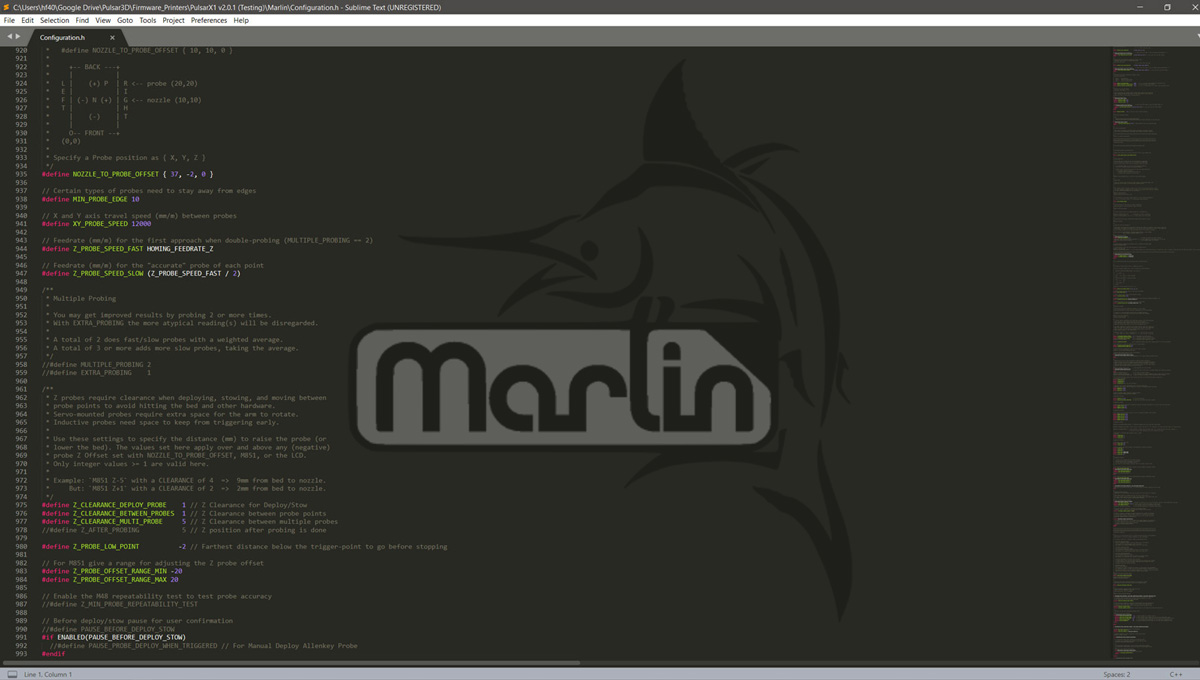



























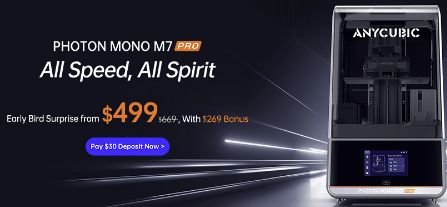











Hola!, Recién adquirí una placa de estas para sustituir la original de la SUNLU S8 PLUS, pero me encontré con el problema de que al seguir el tutorial para la Octopus normal (https://3dwork.io/btt-octopus) el Extrusor no funciona, o mejor dicho funciona como un tercer motor para el eje Z (se movía el motor cada que movía el eje Z) revisé las configuración de pines, y tuve que modificar el archivo pins_BTT_OCTOPUS_V1_common.h, ya que el motor Z2 es directamente controlado por el mismo driver de Z1, por lo que para el firmware solo hay un eje Z, asi que por firmware NO HAY QUE DEFINIR Z2!!! y hay que realizar un cambio de nombre a los pines asignados a Z2, ya que repito, para la OCTOPUS PRO se manejan dos motores con el mismo Z_DRIVER, por lo tanto los pines de Z2 los pasé a nombrar de Z2_XXXX_XXX a E0_XXXX_XXX, y el resto de extrusores los desplacé, de modo que el original E0 ahora es E1, el E1 es E2, etc. Con esos cambios la placa funciona genial.
Esta información de los cambios en el archivo de pines no lo conseguí en ningún lado, asi que lo publico aquí por si alguien mas se compra esta placa.
Me gustaría también que agregaran estos pasos extra a este tutorial, pero por si no soy leído por algún admin aquí deje la solución.
Gracias Jorge por tu comentario,
Solo un par de apuntes… Las salidas Z1 y Z2 van sobre un mismo driver como se indica en los esquemas además para el firmware al ser un solo driver NO es necesario especificar nada… Por otro lado el cambio que has hecho de pins no es necesario ya que Marlin en tu caso ya usa el extrusor en el eje asignado por defecto y si habilitas un segundo o un tercer eje Z le irá asignando el siguiente E que no esté en uso.
La guía no puede cubrir todos los casos, que no es este el que explicas, por otro lado en nuestra web de LABS con artículos más técnicos si que tienes guías específicas como habilitar doble Z que se explican estos pasos.
Yo también pensé que seria asi, pero si solo defino lo siguiente sin cambiar el archivo de pins el extrusor simplemente no funciona
#define X_DRIVER_TYPE TMC2209
#define Y_DRIVER_TYPE TMC2209
#define Z_DRIVER_TYPE TMC2209
//#define Z2_DRIVER_TYPE TMC2209 //Deshabilitado
#define E0_DRIVER_TYPE TMC2209
Quizás te pasaste de creativo modificando Marlin, tenemos esa electrònica y la PRO tanto en Marlin como con Klipper y no se ha necesitado hacer nada de cambio de pines.
En el caso de la 1.1 el E0 está expuesto en MOTOR 4 en las versiones actuales y el Z2 en MOtOR 3, antiguamente lo tenían diferente.
De hecho así lo tienes indicado en la guía https://3dwork.io/btt-octopus/#Varios_ejes_Z
Deberías revisar en tu caso donde lo tienen expuestos.
jajaja tambien lo pensé, de verdad, asi que en Marlin 2.1.1 tal cual como lo descomprimi solo cambie las lineas de los motores, del comentario anterior, y las de direccion y velocidad de los motores, solo esos cambios e igual no hacia nada el motor del extrusor.
Al rato vuelvo a probar, quizá me faltó agregar a la impresora el poderosisimo pato de hule que venia con la placa xD yo creo con ese ya funciona bien sin hacer cambios tan raros como los que hice. ;D